아이폰 iCloud 백업 삭제로 저장 공간 확보하기
스마트폰을 사용하는 많은 분들이 iCloud 저장 공간 부족으로 불편함을 겪고 있습니다. 기본 제공되는 5GB의 저장 공간은 사진, 동영상, 애플리케이션 데이터 등의 다양한 파일을 백업하다 보면 금세 소모됩니다.
이로 인해 자주 '저장 공간 부족'이라는 메시지를 보게 되고, 불필요한 데이터를 삭제하거나 유료 서비스로 업그레이드해야 하는 상황이 발생하기도 합니다. 특히 iCloud 백업 데이터는 많은 저장 공간을 차지하는 주요 요인 중 하나로, 이 데이터를 삭제하면 충분한 용량을 확보할 수 있습니다.
이번 글에서는 아이폰의 iCloud 백업 자료를 삭제하여 저장 공간 문제를 해결하는 방법에 대해 자세히 살펴보겠습니다.
iCloud 저장 공간 관리 방법
iCloud 저장 공간을 관리하는 첫 단계는 현재 사용 중인 저장 공간의 현황을 파악하는 것입니다. 아이폰의 [설정] 앱을 열고 상단에 있는 애플 ID를 선택한 후 [iCloud] 메뉴에 들어갑니다.
이곳에서 사용 중인 저장 공간의 용량과 어떤 항목이 공간을 차지하고 있는지를 확인할 수 있습니다.
| 항목 | 설명 |
|---|---|
| 무료 용량 | 기본적으로 제공되는 5GB의 저장 공간 |
| 유료 요금제 | 50GB, 200GB, 2TB의 다양한 요금제로 업그레이드 가능 |
| 사용 현황 | 각 항목별로 얼마나 많은 공간을 차지하고 있는지 확인 가능 |
이렇게 현재 저장 공간을 확인한 후, 어떤 항목이 가장 많은 공간을 차지하고 있는지 파악하는 것이 필요합니다. 예를 들어, 사진, 비디오, 앱 데이터 등이 큰 비중을 차지하고 있을 수 있습니다.
공간을 확보하기 위해서는 우선 이러한 항목들을 정리하는 것이 필요합니다. 다른 내용도 보러가기 #1
불필요한 백업 데이터 삭제하기
iCloud에서 데이터를 관리하는 방법 중 하나는 불필요한 백업 데이터를 삭제하는 것입니다. 백업 데이터를 삭제하기 위해서는 [백업] 항목을 선택하여 현재 저장된 기기의 백업 목록을 확인해야 합니다.
여기서 과거에 사용했던 기기의 백업 데이터가 남아있는 경우가 많은데, 이를 삭제하면 상당한 용량을 확보할 수 있습니다.
| 기기명 | 백업 용량 | 삭제 여부 |
|---|---|---|
| iPhone 12 | 9.4 GB | 삭제 가능 |
| iPad Pro | 5.2 GB | 삭제 가능 |
| iPhone SE | 3.1 GB | 삭제 필요 없을 가능성 |
삭제할 기기를 선택한 후, 해당 기기를 클릭하여 백업 데이터 삭제 버튼을 눌러 확인 창에서 [끄기 및 삭제하기]를 선택하면 됩니다. 이 경우 해당 기기의 백업 데이터가 삭제되고, 백업 설정도 해제됩니다.
또한, 앱 별로 백업 데이터가 저장되기 때문에 굳이 필요치 않은 항목의 백업 활성화를 제외해 주는 것도 유용합니다.
주의사항
하지만, 백업 데이터를 삭제하는 것은 신중해야 합니다. 기기를 변경하거나 분실, 파손 시 복구에 어려움을 겪을 수 있기 때문입니다.
따라서 iCloud 백업 데이터를 삭제하기 전에는 PC나 외장 하드 등 별도의 저장 매체에 데이터를 백업해 두는 것이 좋습니다. 이러한 방법을 통해 iCloud 저장 공간을 효율적으로 관리하여 부족한 용량을 확보할 수 있습니다.
| 주의 사항 | 설명 |
|---|---|
| 데이터 백업 | 삭제 전 반드시 PC나 외장 하드에 백업 필요 |
| 기기 분실 시 문제 | 기기를 잃어버리면 복구가 어려워질 수 있으니 신중하게 결정 |
| 앱별 백업 설정 | 필요 없는 앱의 백업을 비활성화하여 공간 확보 가능 |
iCloud 사진 삭제로 추가 공간 확보하기
iCloud 저장 공간을 관리하는 또 다른 방법은 iCloud 사진에서 불필요한 사진과 비디오를 삭제하는 것입니다. iCloud 사진은 사용 중인 모든 기기에서 사진과 비디오를 자동으로 동기화하여 저장하므로, 불필요한 파일을 삭제하여 저장 공간을 추가로 확보할 수 있습니다.
하지만 iCloud 사진을 사용 중이라면, 한 기기에서 사진이나 비디오를 삭제하면 동일한 Apple 계정으로 로그인된 다른 모든 기기에서도 해당 파일이 삭제되므로 주의가 필요합니다.
| 삭제 방법 | 단계 | 비고 |
|---|---|---|
| 사진 앱 열기 | 사진 앱을 열고 '모두' 또는 '모든 사진' 선택 | |
| 삭제할 항목 선택 | '선택' 버튼을 눌러 삭제할 사진 또는 비디오 선택 | |
| 삭제 버튼 클릭 | 삭제 버튼을 클릭한 후 '사진 삭제' 또는 '비디오 삭제' 탭 |
이렇게 삭제한 사진과 비디오는 최근 삭제된 항목 앨범에서 30일 동안 복구할 수 있습니다. 따라서 삭제를 결정하기 전, 정말 필요한 사진인지 다시 한 번 확인하는 것이 좋습니다.
iCloud Drive에서 파일 관리하기
iCloud 저장 공간을 확보하기 위한 또 다른 방법으로는 iCloud Drive에서 불필요한 파일이나 폴더를 삭제하는 것입니다. iCloud Drive는 문서와 파일을 저장하는 공간으로, 파일 앱을 통해 쉽게 관리할 수 있습니다.
불필요한 폴더나 파일을 삭제하여 저장 공간을 확보할 수 있습니다.
| 관리 항목 | 설명 |
|---|---|
| 폴더 삭제 | iCloud Drive에서 필요 없는 폴더를 선택하여 삭제 |
| 파일 삭제 | 파일 앱에서 iCloud Drive로 이동하여 불필요한 파일 선택 후 삭제 |
| 최근 삭제된 항목 | 삭제된 파일은 최근 삭제된 항목에서 30일간 보관 |
폴더를 삭제하기 위해서는 파일 앱에서 '둘러보기'를 선택하고 'iCloud Drive'를 선택한 후, 삭제하려는 폴더를 선택하고 삭제 버튼을 클릭하면 됩니다. 이 과정에서 삭제된 파일은 최근 삭제된 항목에 30일 동안 보관되므로, 실수로 삭제했더라도 복구할 수 있는 기회가 주어집니다.
결론
아이폰의 iCloud 저장 공간 부족 문제는 많은 사용자에게 불편함을 초래합니다. 기본 제공되는 5GB의 저장 공간이 금세 부족해질 수 있기 때문에, 위에서 소개한 방법들을 통해 불필요한 백업 데이터, 사진, 파일 등을 삭제하여 저장 공간을 확보하는 것이 필요합니다.
이러한 과정을 통해 iCloud의 저장 공간을 효율적으로 관리하고, 더 이상 '저장 공간 부족'이라는 경고 메시지에 시달리지 않도록 할 수 있습니다. 꾸준히 불필요한 데이터를 정리하고, 필요한 경우에는 유료 서비스를 고려하는 것도 좋은 방법입니다.
이러한 습관을 통해 더 많은 데이터를 안전하게 보관하고, 일상생활에서의 불편함을 줄이는 방법으로 활용해 보시기 바랍니다.
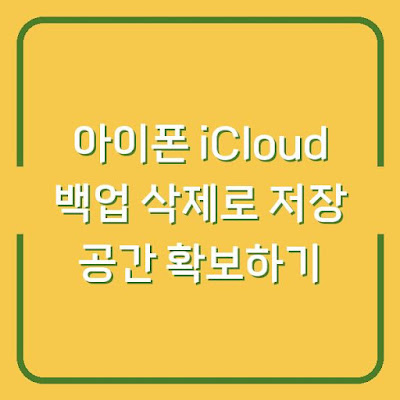
댓글
댓글 쓰기